Jautājums
Problēma: kā labot 0x800706F9 kļūdu sistēmā Windows?
Sveiki. Mēģinu kopēt dažus vecus failus no 3.5 disketēm, taču tiek parādīts ziņojums “Kļūda 0x800706F9: Diska datu nesējs netiek atpazīts. Tas var nebūt formatēts." Kā to labot?
Atrisināta atbilde
Windows ir viena no populārākajām operētājsistēmām pasaulē, taču tajā joprojām ir daudz kļūdu un kļūdu, ar kurām lietotāji var saskarties. Microsoft diezgan bieži izlaiž Windows OS atjauninājumus. Neskatoties uz to, dažas kļūdas vai kļūdas joprojām notiek vai pat izraisa paši atjauninājumi.
Viena no kļūdām, ar ko saskaras daži Windows lietotāji, mēģina kopēt failus no 3.5 disketes, kas iepriekš tika ierakstīts operētājsistēmā Windows 2000 vai Windows XP, parāda kodu 0X800706F9. Vairāk nekā divus gadu desmitus disketes bija galvenā ārējā ierakstāmā atmiņas ierīce. Lielākā daļa skaitļošanas vidi pirms 1990. gadiem nebija savienotas ar tīklu, un disketes bija galvenais līdzeklis datu pārsūtīšanai starp datoriem. Šī metode ir pazīstama kā sneakernet.[1]
Daži lietotāji arī saņem tādu pašu kļūdu ar MS Office dokumentiem un attēliem. Ziņojums, ko viņi redz, ir:
Neparedzēta kļūda neļauj jums kopēt failu. Ja šī kļūda joprojām tiek rādīta, varat izmantot kļūdas kodu, lai meklētu palīdzību šīs problēmas risināšanā.
Kļūda 0x800706F9: diska datu nesējs netiek atpazīts. Tas var nebūt formatēts.
Šīs kļūdas var būt ļoti nomāktas, jo tās nepiedāvā nekādus risinājumus. Lietotāji paši meklē labojumus. Šai problēmai ir vairāki iespējamie iemesli, piemēram, draiveris vai aparatūra, vietējās krātuves problēma, bojāts Excel fails vai Word fails, bojāts vai trūkstošs sistēmas fails utt.
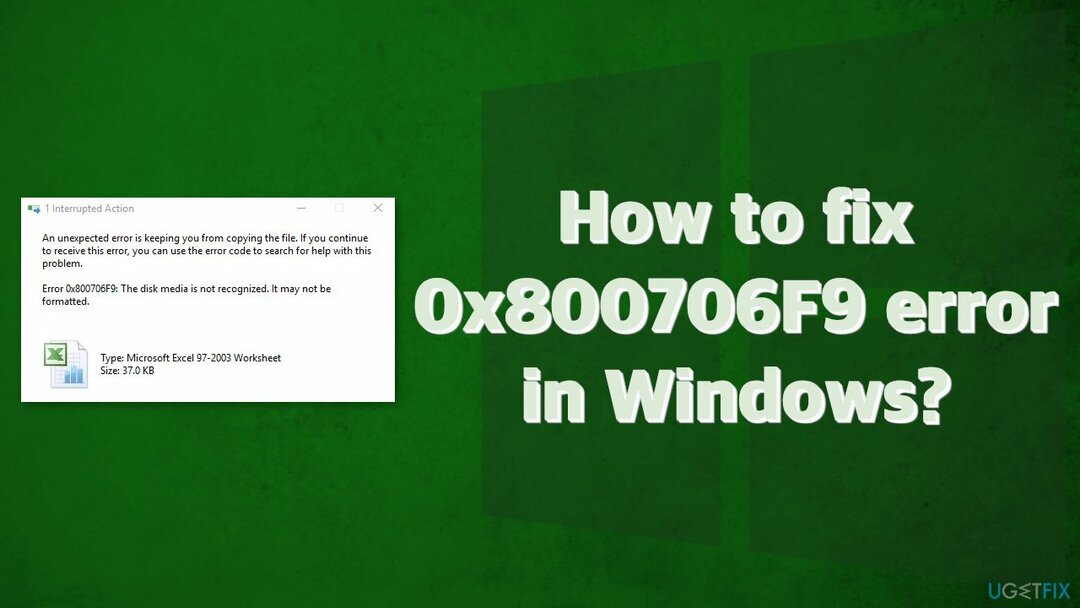
Šajā rakstā ir sniegti daži iespējamie risinājumi kļūdai “Diska datu nesējs netiek atpazīts” 0x800706F9. Atkarībā no problēmas nopietnības var pietikt ar automātiskā iebūvēta Windows problēmu risinātāja palaišanu, vai arī jums būs jāizmanto komandu uzvedne.[2] Varat mēģināt izmantot remonta rīku ReimageMac veļas mašīna X9 lai izvairītos no visu iespējamo labojumu veikšanas. Šī jaudīgā programmatūra var atrisināt dažādas sistēmas kļūdas, reģistra problēmas, bojātus failus, BSOD[3] un optimizējiet iekārtu maksimālai veiktspējai.
Ja esat gatavs sākt problēmu novēršanas procesu, noteikti rūpīgi izpildiet tālāk norādītās darbības.
1. metode. Palaidiet aparatūras un ierīču problēmu risinātāju
Lai labotu bojātu sistēmu, jums ir jāiegādājas licencēta versija Reimage Reimage.
- Nospiediet Windows + R taustiņi, lai atvērtu Skrien dialoglodziņš
- Tips ms-settings: problēmu novēršana un sit Ievadiet
- Ritiniet lapu uz leju, līdz atrodat Aparatūra un ierīces
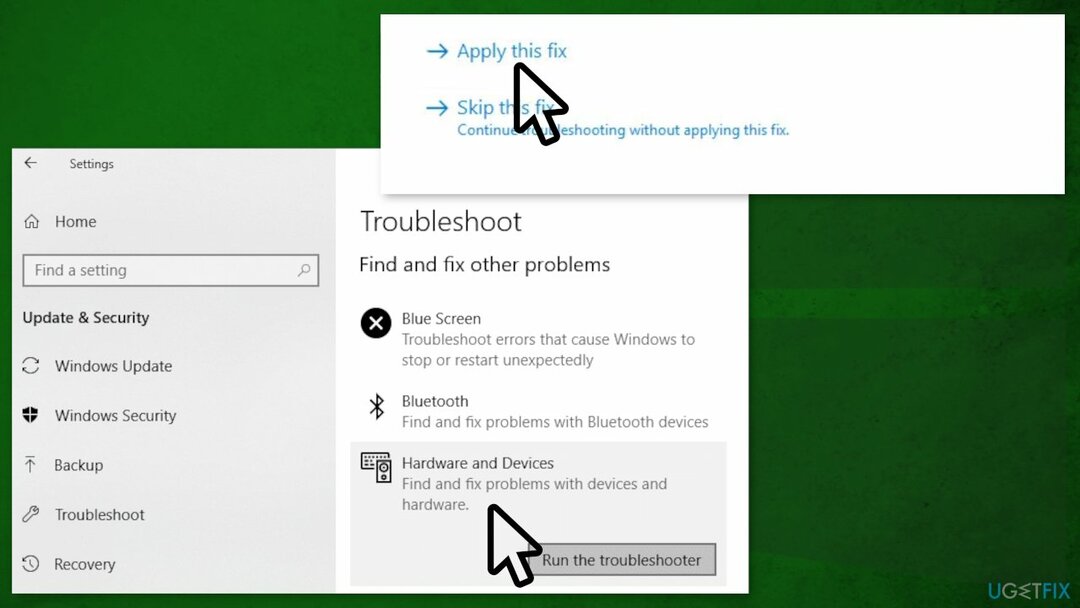
- Izvēlieties Palaidiet problēmu risinātāju
- Noklikšķiniet uz Lietojiet šo labojumu iespēja, ja tā ir pieejama
- Restartēt jūsu datoru
2. metode. Atveriet dokumentus un saglabājiet tos bagātinātā tekstā
Lai labotu bojātu sistēmu, jums ir jāiegādājas licencēta versija Reimage Reimage.
- Atvērt Failu pārlūks un atveriet savu disketi
- Veiciet dubultklikšķi uz problemātiskā dokumenta, lai to atvērtu
- Kad esat atvēris MS Excel vai MS Word failu, noklikšķiniet uz Fails opciju augšējā kreisajā stūrī
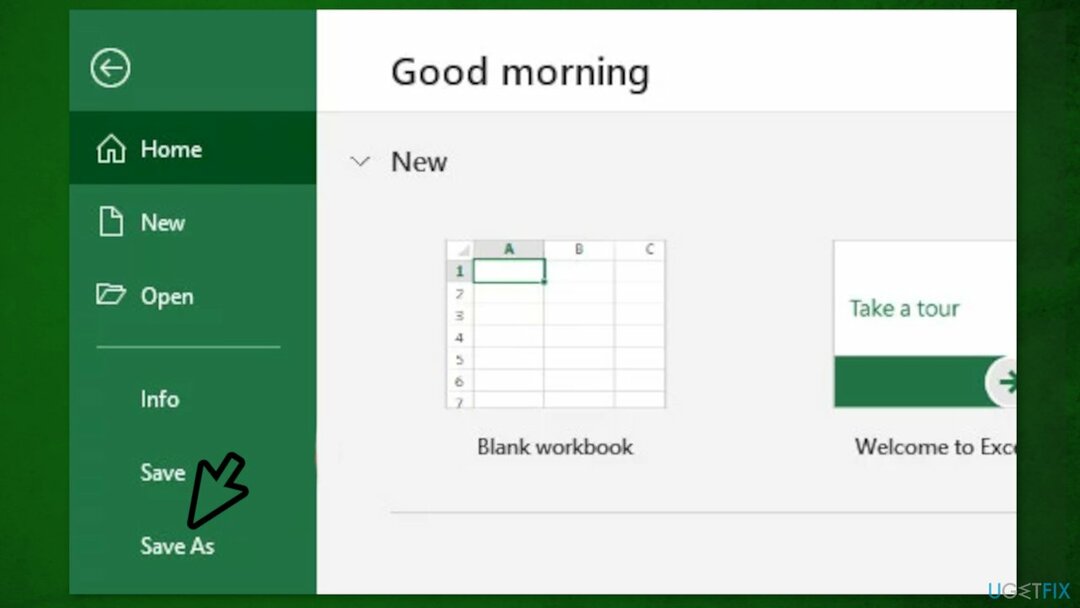
- Klikšķiniet uz Saglabāt kā, tad tālāk Pārlūkot un atlasiet SSD vai HDD atrašanās vietu
- Izvēlieties Saglabāt kā veidu uz Teksts formāts priekš MS Excel failu un Bagātināts teksts formāts priekš MS Word failu
- Pārbaudiet, vai problēma ir novērsta
3. metode. Atgūt Word failu
Lai labotu bojātu sistēmu, jums ir jāiegādājas licencēta versija Reimage Reimage.
- Atveriet MS Word lietojumprogrammu savā Windows datorā
- Klikšķiniet uz Fails no augšējā kreisā stūra
- Klikšķiniet uz Atvērt no izvērstās izvēlnes vienumiem un atlasiet Pārlūkot
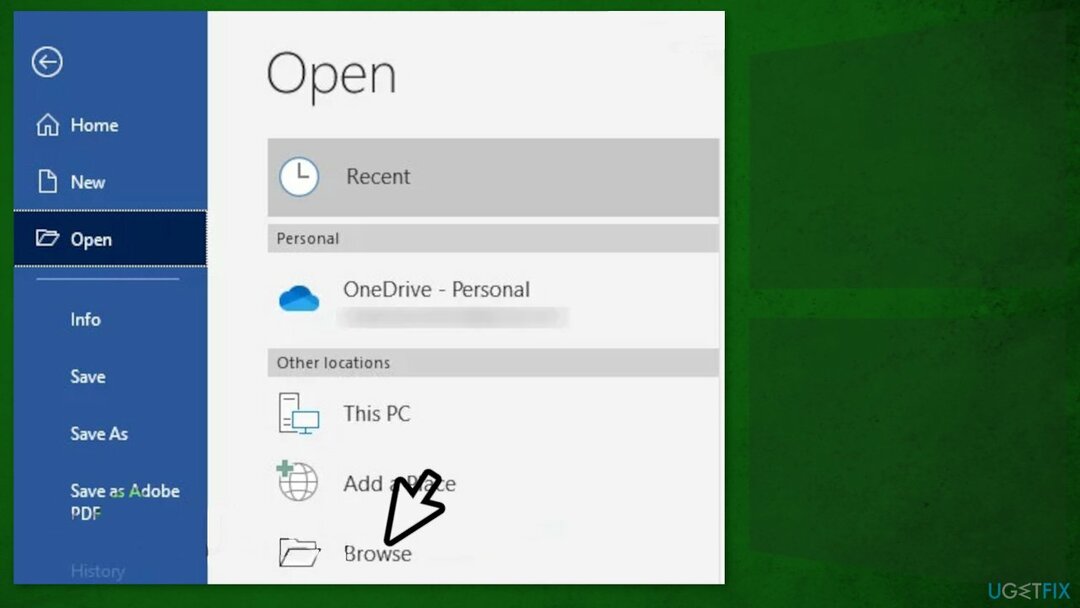
- Dodieties uz savu disketi un atlasiet problemātisko MS Word failu
- Iestatiet faila tips uz Atgūt tekstu no jebkura faila un nospiediet Atvērt
- Tiklīdz Word fails ir atvērts Reģenerācijas režīmā, varat saglabāt failu vietā ārpus disketes (HDD/SSD)
4. metode. Atgūt Excel failu
Lai labotu bojātu sistēmu, jums ir jāiegādājas licencēta versija Reimage Reimage.
- Atveriet problemātisko MS Excel failu, kas ir saglabāts disketē, izmantojot MS Excel pieteikumu
- Kad fails ir atvērts, noklikšķiniet uz Fails no augšējā kreisā stūra
- Klikšķiniet uz Atvērt no saraksta
- Klikšķiniet uz Pārlūkot un atrodiet Excel failu
- Noklikšķiniet uz Atvērt nolaižamās bultiņas
- Izvēlieties Atvērt un remontēt… no saraksta
- Ja tiek prasīts, noklikšķiniet uz Remonts lai sāktu procesu
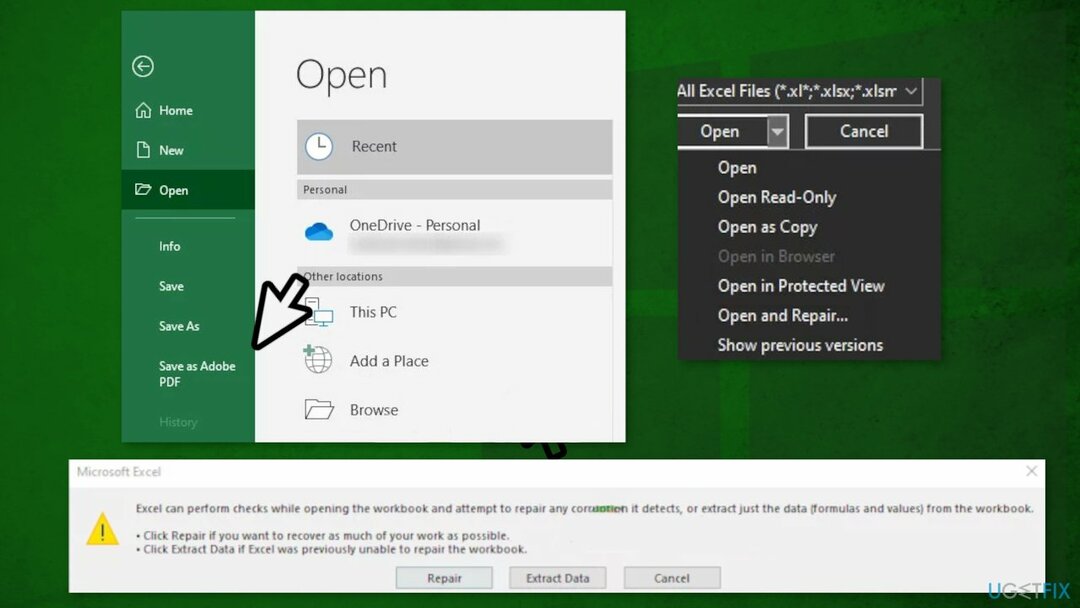
- Pagaidiet, līdz process ir pabeigts
- Ja process bija veiksmīgs, saglabājiet to Excel failu ārpus disketes (HDD/SSD) un pārbaudiet, vai problēma ir novērsta
5. metode. Pārbaudiet disku
Lai labotu bojātu sistēmu, jums ir jāiegādājas licencēta versija Reimage Reimage.
- Noklikšķiniet uz Sākt pogu un ierakstiet cmd
- Ar peles labo pogu noklikšķiniet Komandu uzvedne un izvēlēties Izpildīt kā administratoram
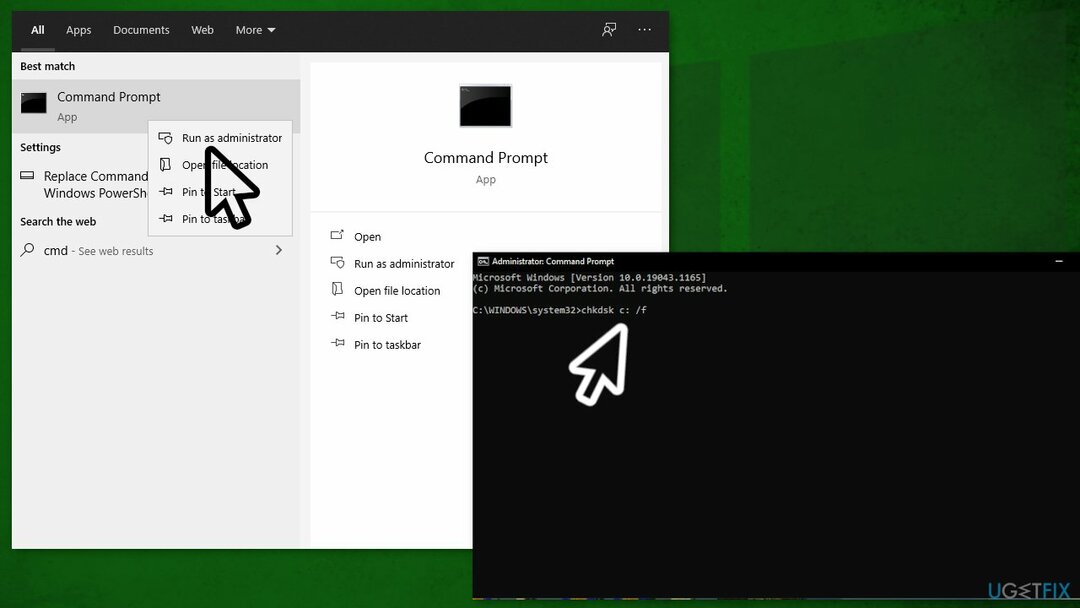
- Kopējiet un ielīmējiet šo komandu un nospiediet Ievadiet:
chkdsk E: /f /r - Kad šī komanda ir pabeigta, palaidiet šo komandu:
chkntfs /x E: - Kopējiet un ielīmējiet šo komandu un nospiediet Ievadiet:
fsutil dirty query E:
Automātiski izlabojiet kļūdas
ugetfix.com komanda cenšas darīt visu iespējamo, lai palīdzētu lietotājiem atrast labākos risinājumus kļūdu novēršanai. Ja nevēlaties cīnīties ar manuālām remonta metodēm, lūdzu, izmantojiet automātisko programmatūru. Visus ieteiktos produktus ir pārbaudījuši un apstiprinājuši mūsu profesionāļi. Tālāk ir norādīti rīki, kurus varat izmantot kļūdas labošanai.
Piedāvājums
dari to tagad!
Lejupielādēt FixLaime
Garantija
dari to tagad!
Lejupielādēt FixLaime
Garantija
Ja jums neizdevās novērst kļūdu, izmantojot Reimage, sazinieties ar mūsu atbalsta komandu, lai saņemtu palīdzību. Lūdzu, dariet mums zināmu visu informāciju, kas, jūsuprāt, mums būtu jāzina par jūsu problēmu.
Šajā patentētajā labošanas procesā tiek izmantota 25 miljonu komponentu datubāze, kas var aizstāt jebkuru bojātu vai trūkstošu failu lietotāja datorā.
Lai labotu bojātu sistēmu, jums ir jāiegādājas licencēta versija Reimage ļaunprātīgas programmatūras noņemšanas rīks.

Piekļūstiet ģeogrāfiski ierobežotam video saturam, izmantojot VPN
Privāta piekļuve internetam ir VPN, kas var novērst jūsu interneta pakalpojumu sniedzēju valdība, un trešās puses no jūsu tiešsaistes izsekošanas un ļauj jums palikt pilnīgi anonīmam. Programmatūra nodrošina īpašus serverus straumēšanai un straumēšanai, nodrošinot optimālu veiktspēju un nepalēninot darbību. Varat arī apiet ģeogrāfiskos ierobežojumus un skatīt tādus pakalpojumus kā Netflix, BBC, Disney+ un citus populārus straumēšanas pakalpojumus bez ierobežojumiem neatkarīgi no jūsu atrašanās vietas.
Nemaksājiet izspiedējvīrusu autoriem — izmantojiet alternatīvas datu atkopšanas iespējas
Ļaunprātīgas programmatūras uzbrukumi, jo īpaši izspiedējprogrammatūra, neapšaubāmi rada vislielāko apdraudējumu jūsu attēliem, videoklipiem, darba vai skolas failiem. Tā kā kibernoziedznieki datu bloķēšanai izmanto spēcīgu šifrēšanas algoritmu, to vairs nevar izmantot, kamēr nav samaksāta izpirkuma maksa bitkoinā. Tā vietā, lai maksātu hakeriem, vispirms jāmēģina izmantot alternatīvu atveseļošanās metodes, kas varētu palīdzēt atgūt vismaz daļu zaudēto datu. Pretējā gadījumā jūs varat arī zaudēt savu naudu kopā ar failiem. Viens no labākajiem rīkiem, kas varētu atjaunot vismaz dažus šifrētos failus - Data Recovery Pro.